最近搞了搞阿里云的ECS,趁着还有机会享受了下九块九的包月服务,装了一个ubuntu16的系统玩玩。
装好系统后,通过运行实例网页上的远程连接连了上去。
第一次会给你一个密码,这个密码第一次连的时候会告诉你记住,以后不会再显示了。
连上才发现没有桌面,就是命令行,不好,还是装个桌面有趣。
那么接下来,执行以下命令装桌面:
apt-get update
apt-get upgrade
apt-get install ubuntu-desktop
可能会装10分钟左右吧,同时需要输入几次yes操作。
装好后重启,就有桌面了。
不好,是个guest账户,不用密码就能进,但是进去后没啥权限,操作也会在重启后丢失。
好吧,来搞一个root账户吧。
在上图登陆界面按住ctrl+alt+F1 ,进入tty1








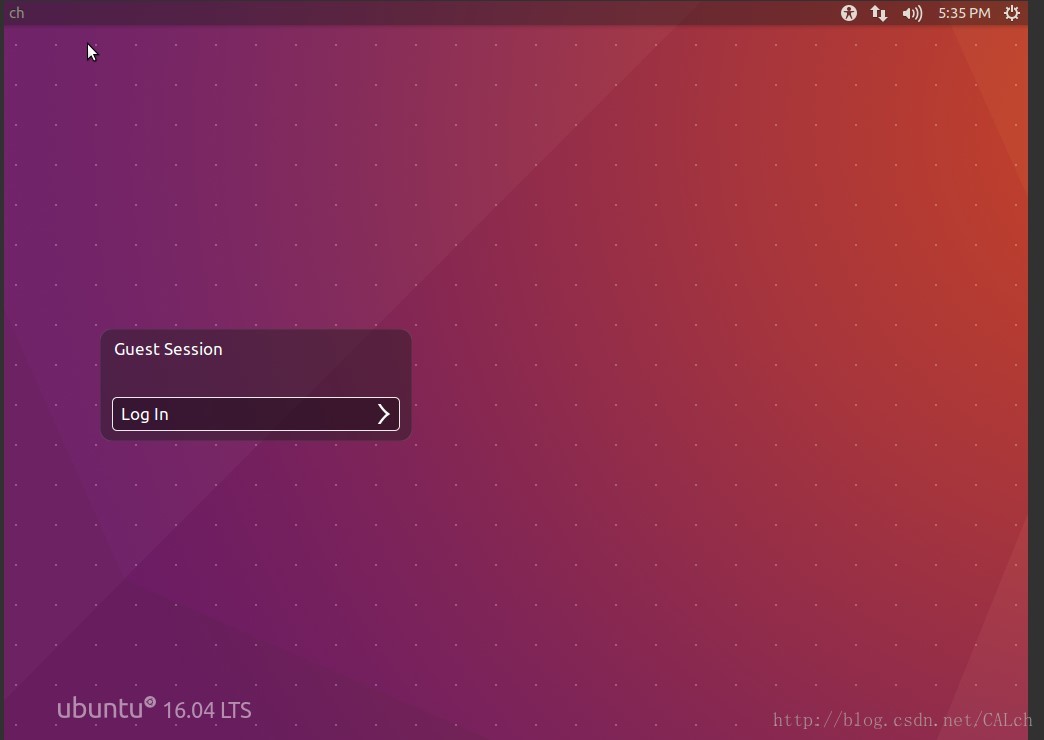
 最低0.47元/天 解锁文章
最低0.47元/天 解锁文章















 1671
1671

 被折叠的 条评论
为什么被折叠?
被折叠的 条评论
为什么被折叠?








